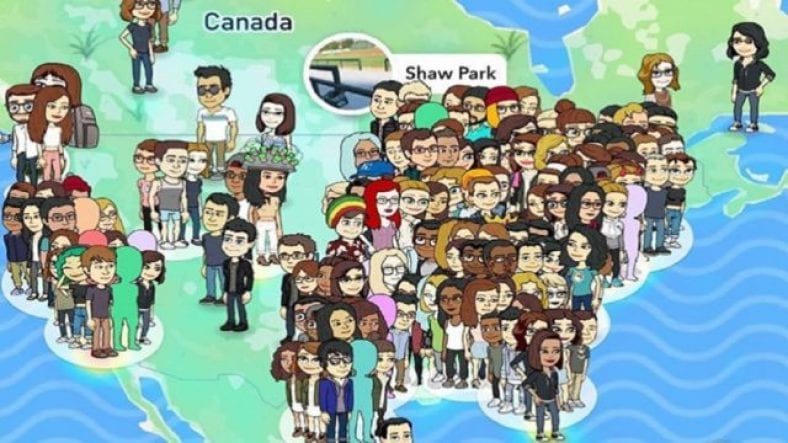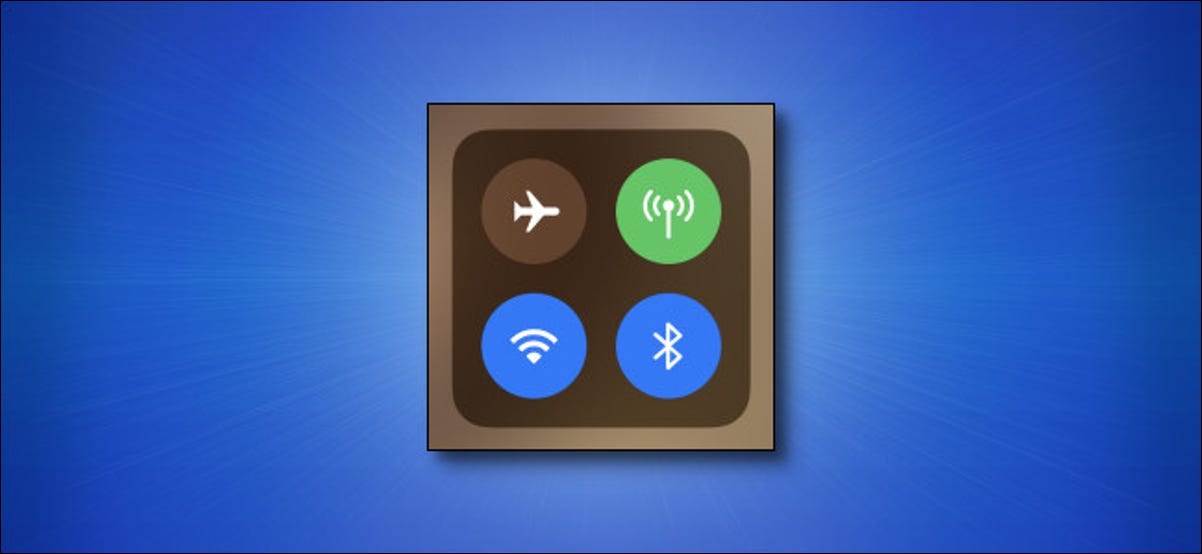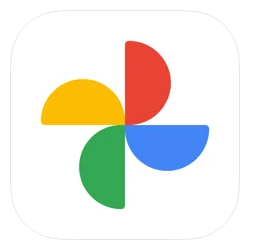Snapchat – L'une des applications de médias sociaux les plus cool, Snapchat a un public énorme en raison de ses fonctionnalités uniques. Qu'il s'agisse de Snaps bien connus, de filtres basés sur l'IA ou de Bitmojis qui vous ressemblent, le Snapchat Il vous offre une couverture.
L'une de ces caractéristiques est Cartes Snap , qui permet aux utilisateurs de partager leur position Snapchat avec leurs amis. Snap Maps peut également être utilisé pour surveiller les événements en cours dans la ville et consulter des instantanés et des histoires du monde entier.
ملاحظةPour utiliser Snap Map, vous devez d'abord activer les services de localisation sur votre smartphone afin que la fonctionnalité puisse récupérer votre position en temps réel.
Comment utiliser Snap Map de Snapchat pour définir le statut et partager l'emplacement ?
- Ouvrez l'application Snapchat et appuyez sur l'icône Bitmoji disponible dans le coin supérieur gauche de l'écran.
- Faites défiler vers le bas et vous verrez l'onglet Snap Map. cliquez sur le bouton Autoriser .
- Encore une fois, cliquez sur le bouton Autoriser Permet à Snap Map de Snapchat de récupérer votre position.
- Vous verrez maintenant une carte Snapchat et l'emplacement de vos amis avec le nom Bitmojis.
- Maintenant, appuyez sur le bouton d'état dans le coin inférieur gauche de l'écran, puis appuyez sur le Allons-y .
- Choisissez un avatar parmi les options disponibles et définissez-le comme votre statut sur Snap Map.
- Votre emplacement Snapchat sera désormais visible par tous vos amis sur Snap Map.
Vous pouvez voir de nombreux autres points de repère et événements qui se déroulent dans la ville sur Snap Map.
Vous pouvez également choisir avec qui vous souhaitez partager votre position sur Snap Map.
Comment utiliser sélectivement Snap Snap sur la carte ?
- Ouvrez l'application Snapchat et appuyez sur l'icône Bitmoji dans le coin supérieur gauche de l'écran.
- Faites défiler vers le bas et accédez à l'onglet Snap Map. Cliquer sur Partage de localisation
- Ici, choisissez le mode furtif pour masquer votre emplacement Snapchat.
- Vous pouvez choisir de masquer l'emplacement de Snapchat à certaines personnes sous ParamètresQui peut voir ma position" .
- Ici, vous pouvez également décider si vous souhaitez ou non que vos amis demandent votre emplacement dans Snap Map.
Foire Aux Questions
Vous ne recevez pas de notification instantanée sur qui regarde votre position, mais vous pouvez toujours le découvrir via vos paramètres Snap Map et vérifier qui a vu votre position. Cependant, si vous ne souhaitez partager votre position avec personne, vous pouvez simplement activer le mode navigation privée.
Les gens ne reçoivent aucune notification s'ils appuient sur Bitmoji sur Snap Map. Vous n'ouvrirez qu'une fenêtre de discussion avec la personne.
Vous pouvez toujours ouvrir une Snap Map en cliquant sur l'icône Bitmoji >> faire défiler vers le bas >> Snap Map. Vous pouvez également y accéder simplement en appuyant sur l'écran.
La carte Snapchat montre l'emplacement exact des personnes la plupart du temps. Cependant, il est probablement inexact lorsque quelqu'un n'a pas ouvert l'application au cours des dernières heures.
La Snap Map de Snapchat est visible pendant 8 heures. Si quelqu'un ne met pas à jour l'emplacement dans les huit heures, son emplacement disparaîtra de Snap Map. La carte indique également la dernière fois qu'une personne a mis à jour sa position.